Как на Android полностью заблокировать приложению доступ к интернету
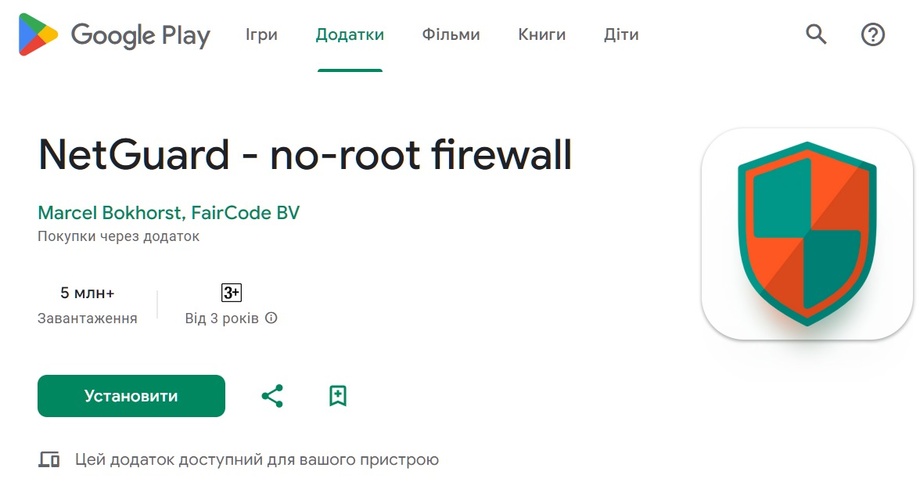
К сожалению, Android позволяет всем приложениям свободно подключаться к интернету и пользователь смартфона не имеет встроенного способа помешать этому. Но можно воспользоваться посторонним файрволом, который позволит вам контролировать какие приложения на вашем смартфоне могут подключаться к интернету. Заблокируйте доступ в Интернет для программ, чтобы усложнить сбор данных о вас и лучше защитить ваши частные данные от утечки.
К сожалению, Android не имеет встроенной службы файрвола. Существует много вариантов сторонних разработчиков, но для большинства из них требуется рут-доступ. Одной из хороших программ брандмауэра, безупречно работающей без рут, является NetGuard. Он бесплатный, с открытым исходным кодом и разработчик регулярно его обслуживает и поддерживает.
NetGuard имеет простой, легкий в использовании интерфейс, не жертвующий функциями. Двумя простыми прикосновениями вы можете отключить Wi-Fi или доступ к данным для любого приложения. Вы также можете настроить NetGuard на блокировку Wi-Fi, мобильных данных или обоих каналов по умолчанию. Таким образом, программа будет ограничивать все предварительно установленные и только что установленные программы, пока вы не разрешите их вручную.
Он также имеет режим блокировки, блокирующий весь интернет-трафик, кроме программ, которые вы поместили в список разрешенных. Это хорошая функция для конфиденциальности, а также когда вы хотите сэкономить батарею или когда у вас почти закончился трафик.
NetGuard работает путем маршрутизации и фильтрации Интернет-трафика через локальную службу Android VPN. Помните, что это только брандмауэр, а не VPN. Он использует только службу VPN, чтобы брандмауэр работал без рут-прав. Брандмауэр посылает весь трафик из заблокированной программы на свою VPN-сеть, фактически отключая приложение от интернета. Поэтому программа в действии будет отображаться как VPN — вы будете видеть постоянное уведомление и значок VPN на панели состояния, пока NetGuard работает.
Сама программа использует слишком мало памяти и аккумулятора. Но вы заметите, что у него большое использование данных. Это потому, что Android ошибочно воспринимает трафик, направленный через NetGuard как использование трафика.
Чтобы настроить брандмауэр NetGuard, сначала установите NetGaurd из Google Play Store (https://). /play.google.com/store/apps/details?id=eu.faircode.netguard&hl=ru_ru). NetGuard имеет достаточно простой пользовательский интерфейс. Переключатель в верхнем углу является основным переключателем для включения и выключения брандмауэра.
Рядом с главным переключателем вы найдете список всех программ. Наряду с каждым приложением есть значки Wi-Fi и мобильных данных. Коснувшись одного или обоих этих значков, они станут оранжевыми. Зеленый значок означает, что программа имеет доступ в Интернет; оранжевый означает, что он заблокирован. Таким образом, вы можете выборочно разрешить или заблокировать доступ для любой программы или комбинации программ.
Если вы хотите только заблокировать фоновое использование Интернета приложением, включите «Разрешить Wi-Fi при включенном экране», «Разрешить мобильное устройство при включенном экране» или оба для ограничения использования в фоновом режиме.
Чтобы исключить приложение из режима блокировки, включите «Разрешить в режиме блокировки» в разделе «Условия». Вы можете запустить блокировку, коснувшись меню с тремя точками и включив Lockdown Traffic. Красный значок замка возле программы указывает на то, что он заблокирован. Вы можете исключить сколько угодно приложений.



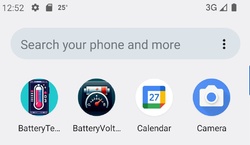







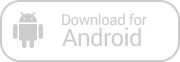
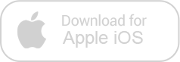
Зарегистрируйтесь, чтобы оставлять комментарии
Вход
Заходите через социальные сети
FacebookTwitter